Sitelinks no Google Ads Como Criar Extensões

Sitelinks no Google Ads
Sitelinks no Google Ads, Hoje quero te ensinar de maneira prática e de simples explicação
o passo a passo para você criar extensões de Sitelinks no Google Ads.
Primeiramente para começar vamos acessar nossa conta do Google Ads, Lembrando
que você você precisa ter uma campanha rodando no Google Ads ok.
Portanto o processo de criação do sitelink é muito fácil só seguir atentamente o passo a passo
para que assim você tenha o máximo desempenho no seu aprendizado ok.
Mesmo assim eu deixei logo ai no início do artigo uma vídeo aula completa onde eu explico
todo passo a passo da criação dos siteslinks no Google Ads ok.
Então para começar vamos então entrar na conta do Google Ads e no menu a esquerda clique em
anúncios e extensões como aparece na imagem abaixo.
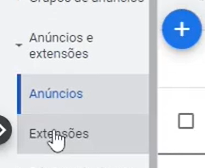
A princípio vou te mostrar uma imagem para você ver como vai ficar nosso sitelink no Google Ads.
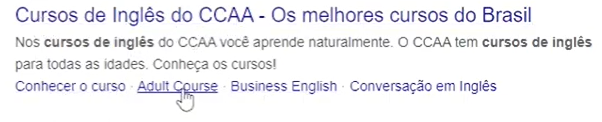
Criando os SiteLinks no Google Ads
Assim que acessar o menu anúncios e extensões no Google Ads vamos então criar o sitelink.
Agora clique no Sinal de + e no menu a seguir criar extensão de sitelink.
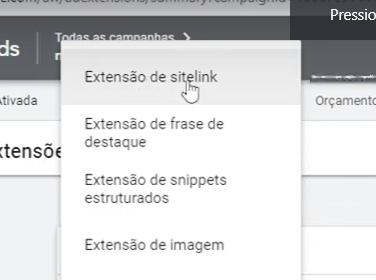
Portanto para este exemplo vou estar usando um anúncio de maquiagem para criação dos siteslinks.
Antes de mais nada não se esqueça de criar 4 siteslinks ok você precisa criar ao menos 4 siteslinks no Google Ads.
Assim que você clicar no menu criar extensão de sitelink você já pode começar o processo de criação.
Pois agora vamos criar nosso primeiro sitelink.
Agora acesse sua página de vendas e pegue algumas informações importantes da página de vendas
pois iremos usar essas informações para criar os sitelink no Google Ads.
veja como ficou na primeira imagem abaixo.
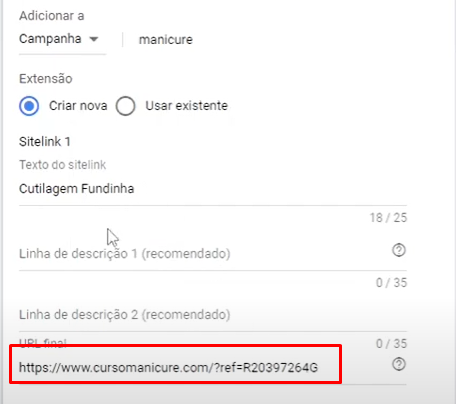
De atenção ao link da página de vendas, ele deve ser o link final da página.
Agora só repetir o processo em todos os siteslinks até completar 4 siteslinks.
De muita atenção o seu link porque devemos modificar a cada sitelink criado.
pois veja as imagens abaixo e perceba que os links tem uma pequena diferênça no final da URL.
Acompanhe as imagens abaixo.
Sitelink 2
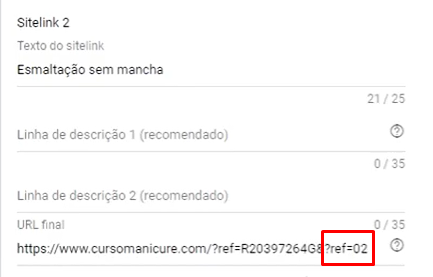
Sitelink 3
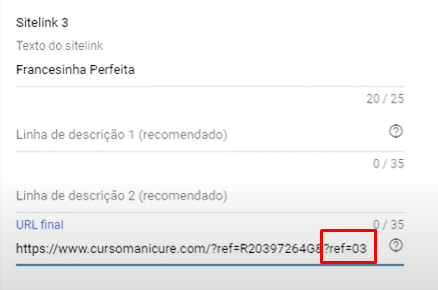
Sitelinks 4
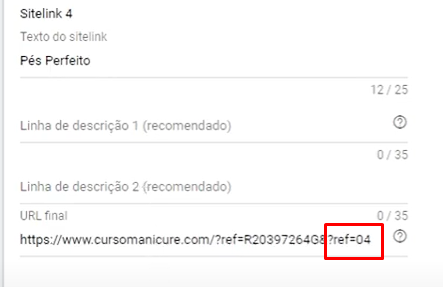
Acima de tudo não esqueça de adicionar a referência em cada link da página de vendas ( ?ref=01 ) ou ( &?ref=01 )
Agora vamos adicionar o link de afiliado as siteslinks.
Assim que terminar a criação do 4 sitelink procure mais abaixo a opção de opção de URL do sitelink.
pois agora você deve colocar seu link de afiliado.
Assim como mostra na imagem abaixo.
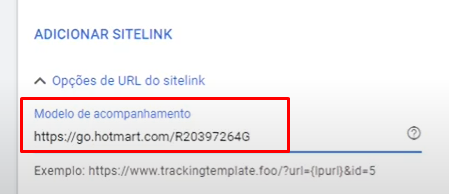
Finalizando
Em seguida só clicar em salvar que os sitelink já estão prontos
agora é só esperar alguns minutos para o Google Ads aprovar para que sua campanha rode seus sitelinks.
Finalmente chegamos ao final de mais um artigo e espere que você entendeu e se ficou com alguma
dúvida não deixe de ver a vídeo aula logo no início deste artigo onde eu ensino todo passo a passo
na criação dos sitelinks no google Ads ok.
Antes de terminar vou deixar aqui o link do meu curso completo de Google Ads para afiliados e iniciantes
onde eu ensino do zero ao avançado a criação de anúncios dentro do Google Ads.
Clique aqui para ver a aula completa da criação dos sitelink no Google Ads





0 Comentários